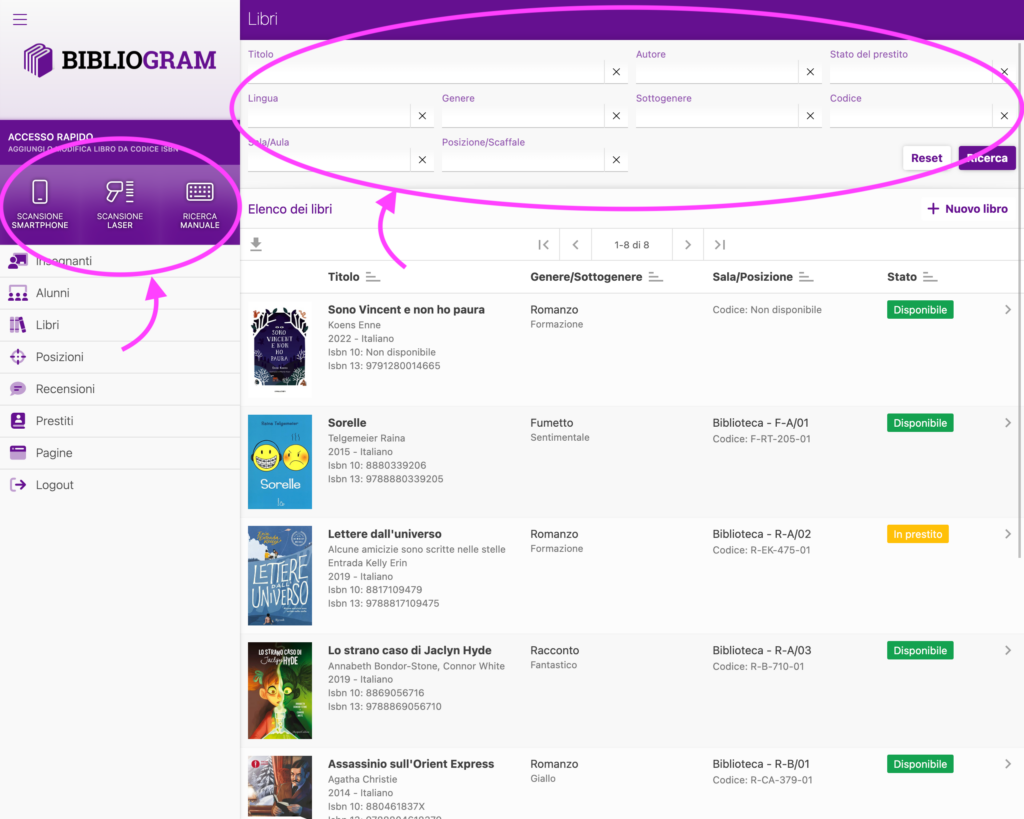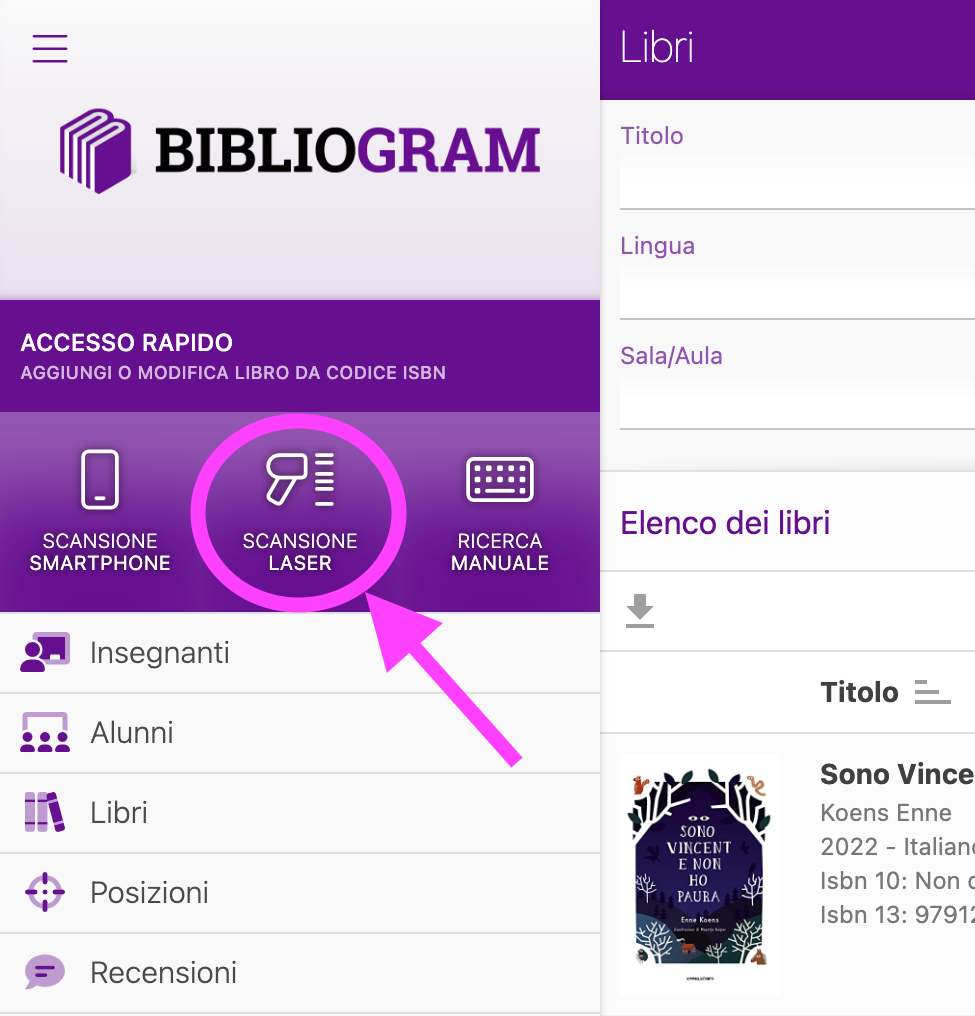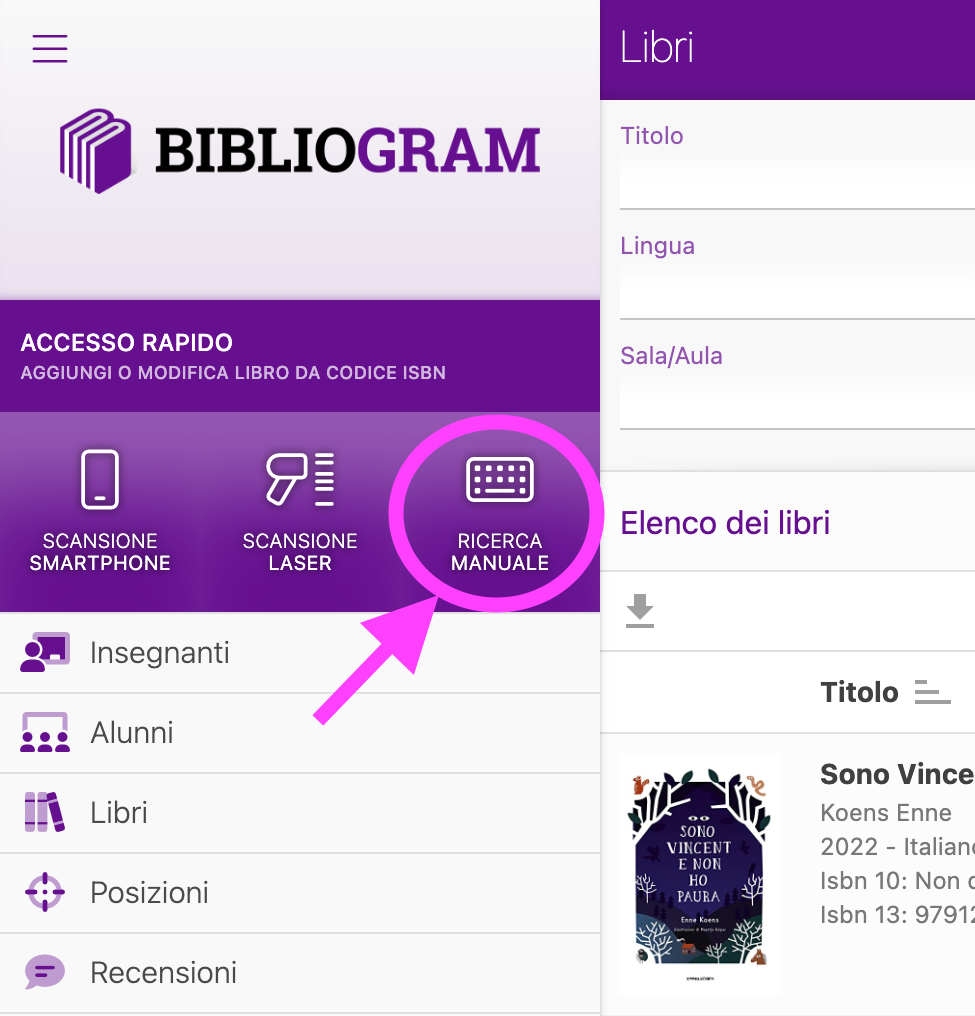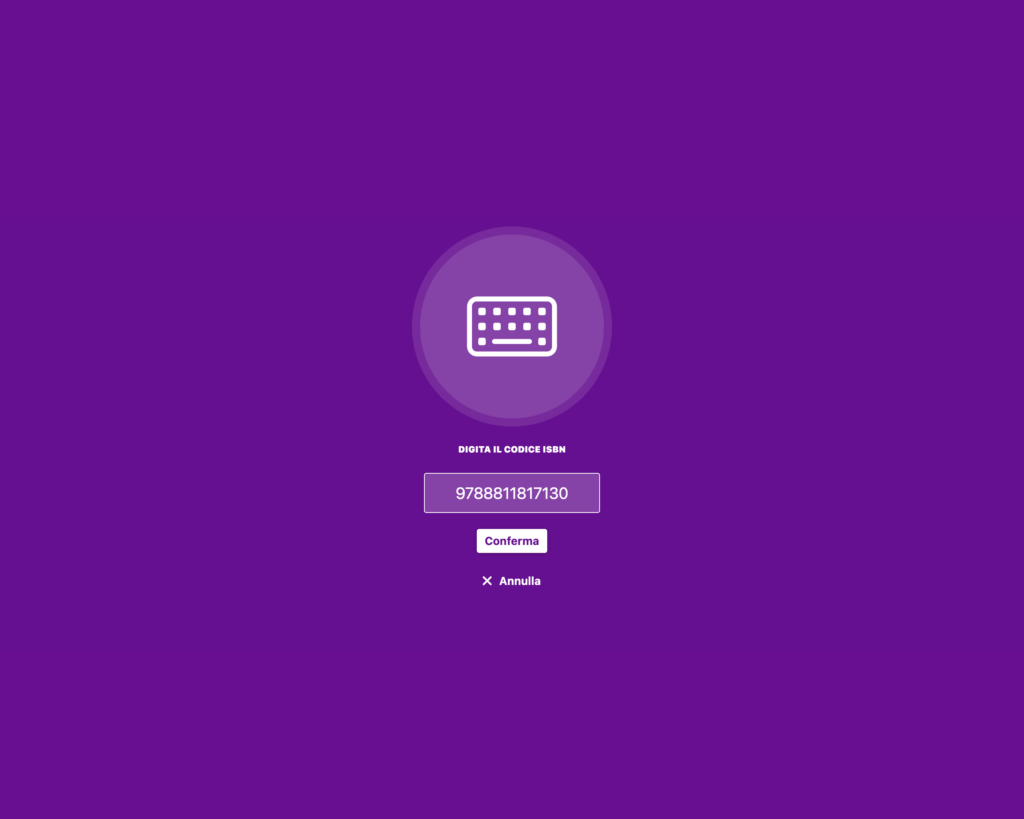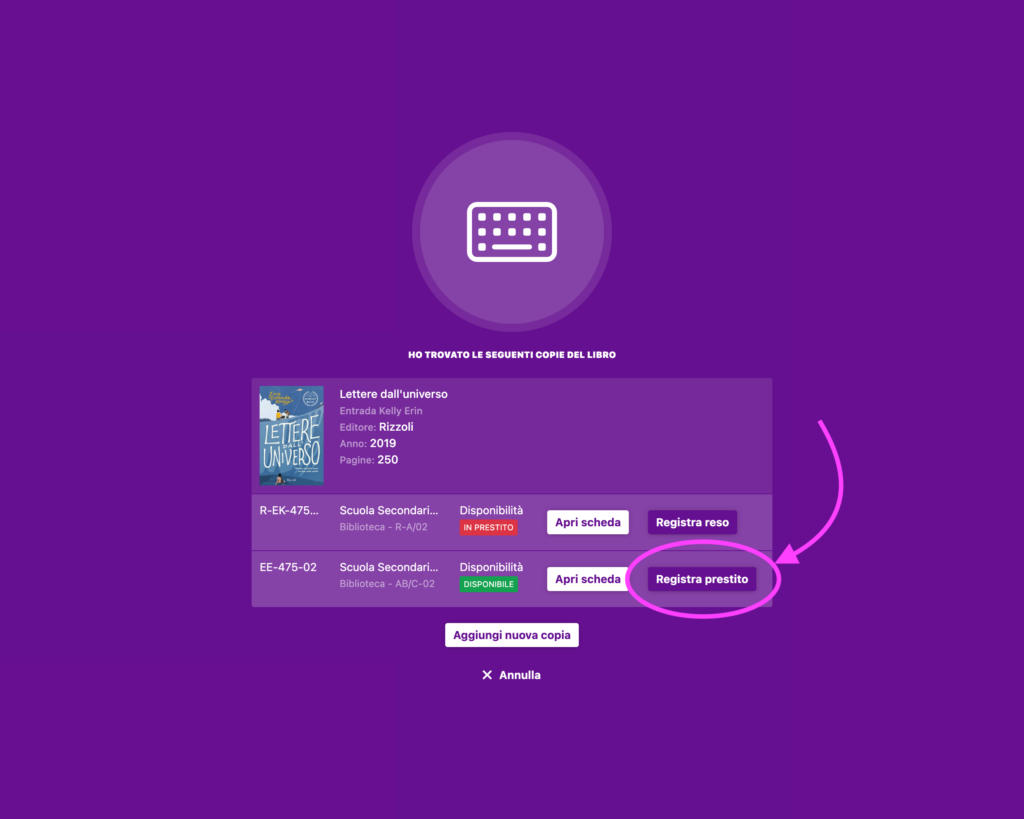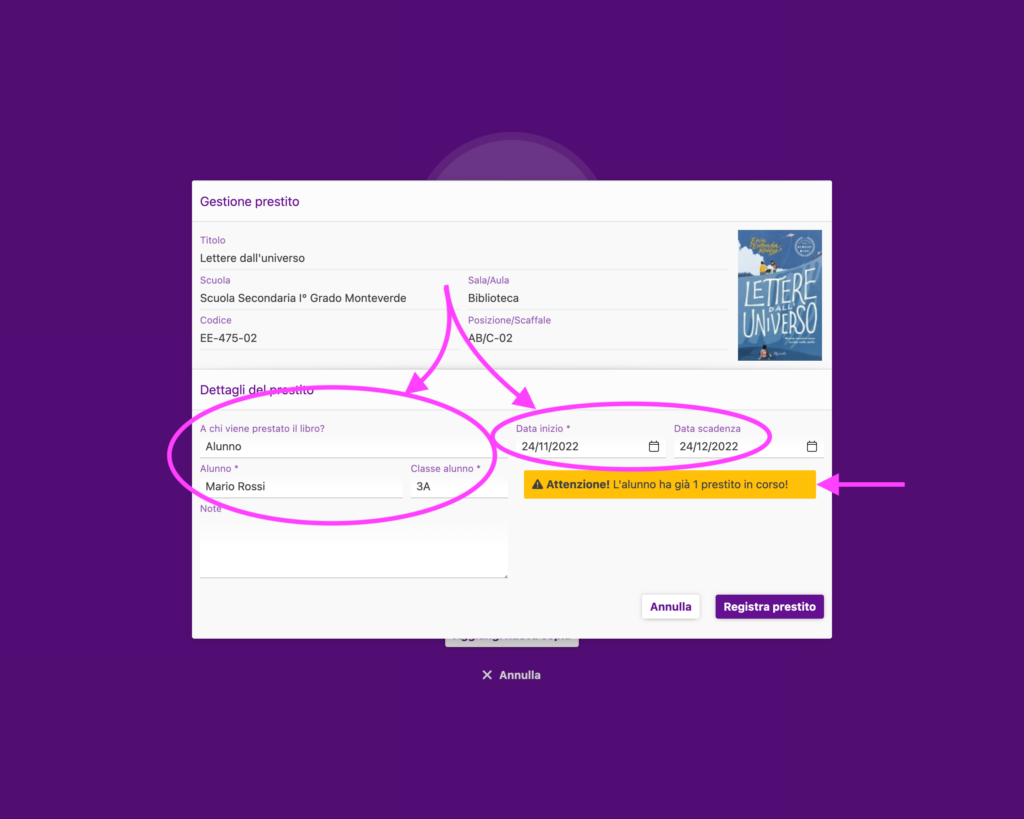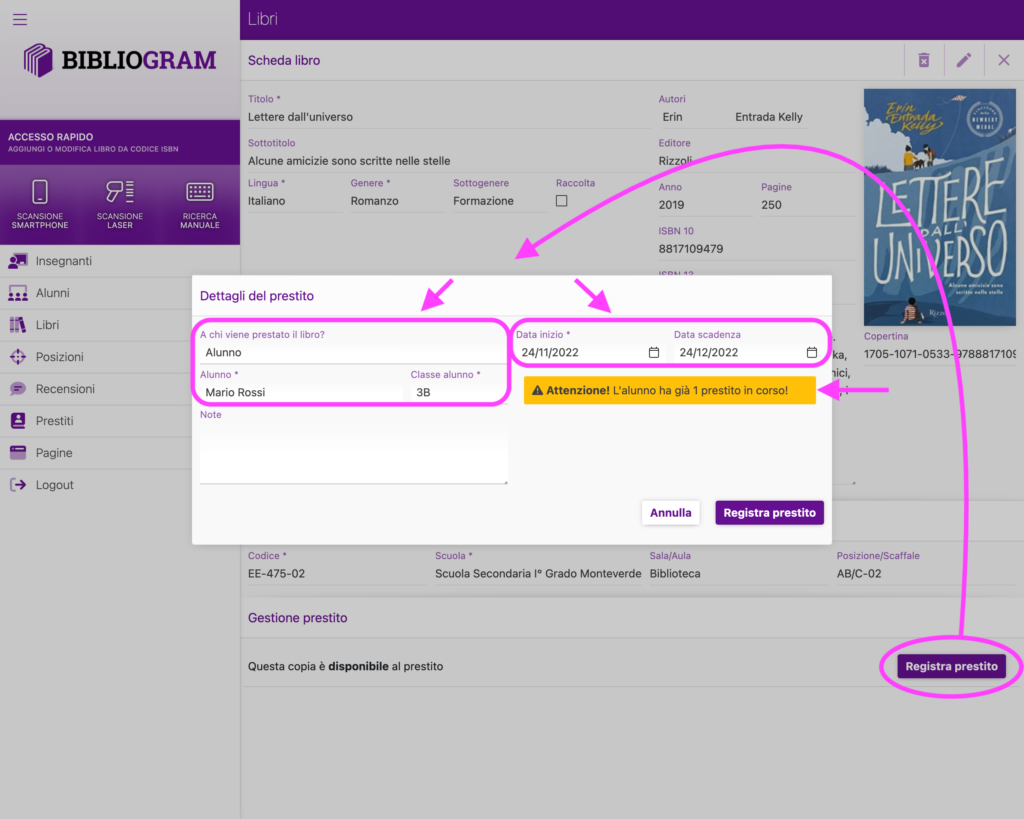Documentazione Bibliogram
Registrare un prestito
Hai a disposizione due metodi per registrare il prestito di un libro:
- Registrazione del prestito attraverso scansione
- Registrazione del prestito dall’elenco dei libri in catalogo
Entrambi i metodi servono ad individuare il libro su cui intendi registrare il prestito.
Registrazione del prestito attraverso scansione
Hai a disposizione 3 strumenti per avviare la ricerca per codice ISBN: scansione del codice con smartphone, scansione del codice con lettore laser, inserimento manuale del codice.
Questi strumenti si trovano nel riquadro “accesso rapido” posizionato nel menu principale a sinistra.
Scansione smartphone
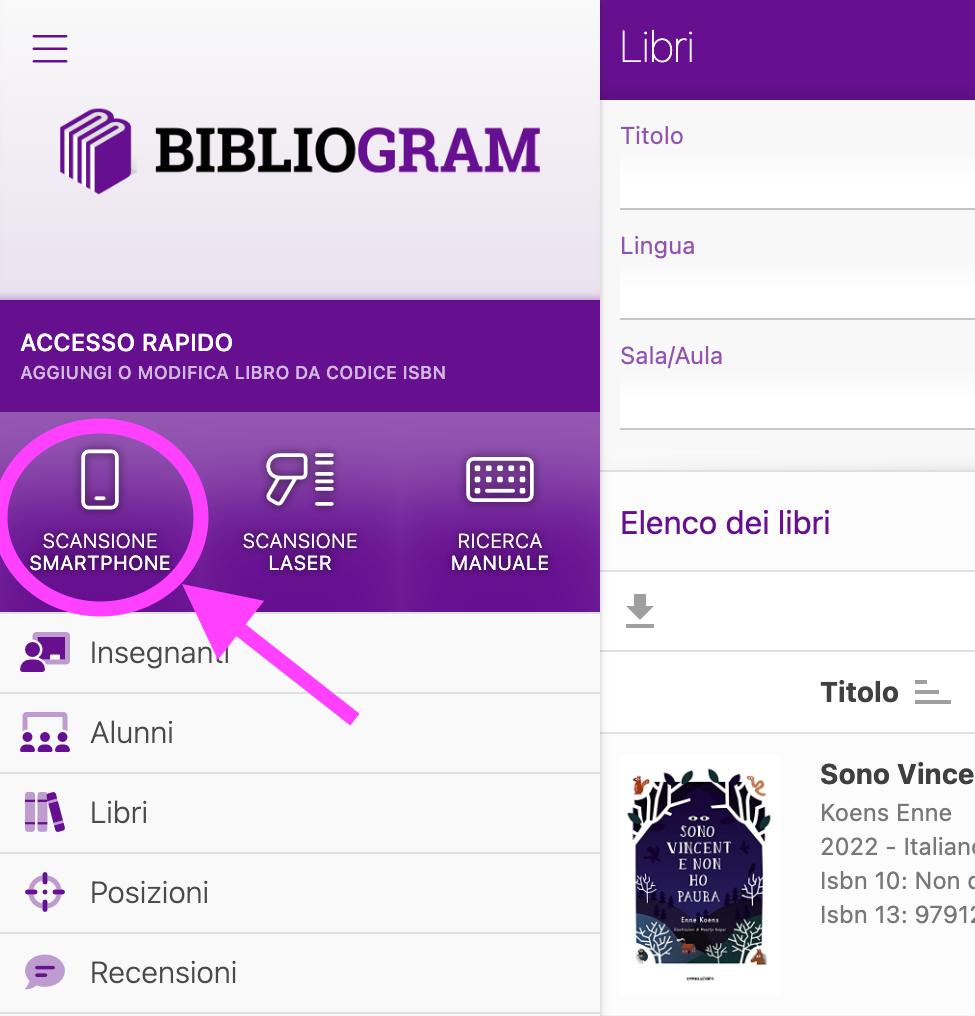
Cliccando sulla prima icona “Scansione smartphone” si apre lo strumento che ti permette di scansionare il codice ISBN tramite la fotocamera del tuo smartphone.
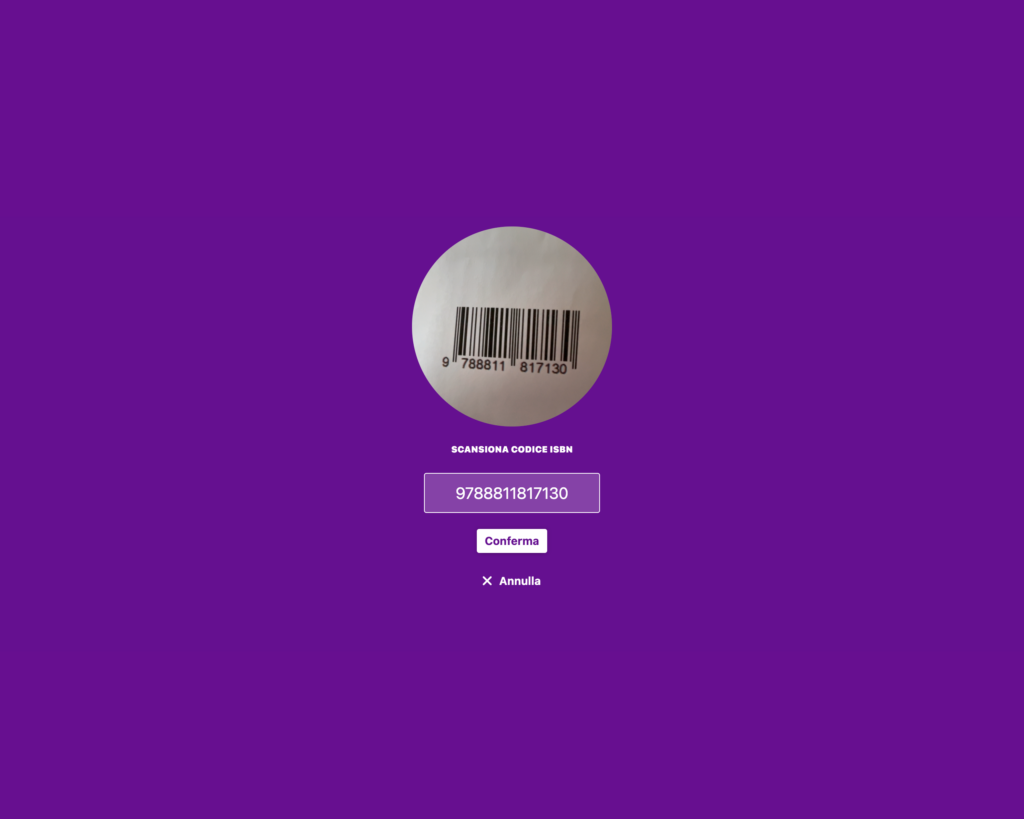
Quando nel campo appare il codice ISBN del libro clicca su “Conferma” per passare alla fase successiva.
Questi 3 strumenti conducono ad una ricerca del codice ISBN all’interno del catalogo libri della tua biblioteca scolastica. Bibliogram ti mostra quindi il risultato della ricerca elencando le copie del libro presenti in catalogo e, per ciascuna copia, le informazioni necessarie per individuare il libro corretto: codice interno, sala/aula, posizione/scaffale, stato del prestito. Da qui, clicca sul pulsante “Registra prestito” per proseguire.
La finestra di gestione prestito del libro ti permette di inserire i dati relativi al prestito: il libro può essere prestato ad un alunno (scelta predefinita) oppure ad un’insegnante. Nel primo caso dovrai selezionare un alunno e specificarne la classe, nel secondo caso dovrai selezionare un’insegnante (alunni ed insegnanti devono essere preventivamente registrati in Bibliogram). Nel caso l’alunno selezionato abbia già un prestito un corso, Bibliogram ti mostra un avviso.
Una volta verificate le date di inizio prestito e scadenza, clicca sul pulsante “Registra prestito” per finalizzare la procedura.
Registrazione del prestito dall’elenco dei libri in catalogo
In questo elenco (sezione “Libri” – vedi guida di riferimento) puoi visualizzare le informazioni essenziali dei libri inseriti in catalogo: utilizza il motore di ricerca per individuare il libro su cui intendi registrare il prestito, quindi apri la scheda dettagliata del libro individuato.
Scorri in basso fino alla sezione “Gestione prestito”, quindi clicca sul pulsante “Registra prestito“.
La finestra di gestione prestito del libro ti permette di inserire i dati relativi al prestito: il libro può essere prestato ad un alunno (scelta predefinita) oppure ad un’insegnante. Nel primo caso dovrai selezionare un alunno e specificarne la classe, nel secondo caso dovrai selezionare un’insegnante (alunni ed insegnanti devono essere preventivamente registrati in Bibliogram). Nel caso l’alunno selezionato abbia già un prestito un corso, Bibliogram ti mostra un avviso.
Una volta verificate le date di inizio prestito e scadenza, clicca sul pulsante “Registra prestito” per finalizzare la procedura.